如果看到紅色的感嘆號
如果你看到紅色感嘆號 ![]() 或訊息旁邊顯示「未傳送」,請點一下提示以再嘗試傳送訊息。如果訊息仍無法傳送,請嘗試以下步驟。
或訊息旁邊顯示「未傳送」,請點一下提示以再嘗試傳送訊息。如果訊息仍無法傳送,請嘗試以下步驟。

如果你無法傳送或接收訊息
每完成一個步驟,請再嘗試在 Apple Watch 上傳送或接收訊息。
檢查「控制中心」
如果錶面顯示「請勿打擾」或「飛行模式」圖示,你就必須在「控制中心」關閉這些設定。
如要開啟「控制中心」,請按下側邊按鈕 (若為 watchOS 9 或之前版本,請按住畫面底部,然後向上滑動)。點一下反白的「請勿打擾」和「飛行模式」圖示,以關閉設定。

檢查連線
確定 Apple Watch 能連接你的 iPhone、流動網絡或 Wi-Fi。如要透過 Apple Watch 流動網絡型號傳送和接收 SMS/MMS 訊息,你配對的 iPhone 必須已開機,並連接至 Wi-Fi 或流動網絡,但你的 iPhone 不一定要在附近。
即使 iPhone 未連線或開機,你仍可以在 Apple Watch 連接至 Wi-Fi 或流動網絡時,在 Apple Watch 上收發 iMessage。
了解如何設定 Apple Watch 連線,並了解裝置連線中斷時該怎樣做。

嘗試透過 iPhone 傳送訊息
如果 iPhone 無法收發訊息,請嘗試解決 iPhone 的訊息問題。
確認你已登入
在 iPhone 上,開啟 Apple Watch app,然後點一下「我的手錶」標籤頁,再點一下「一般」>「Apple ID」。
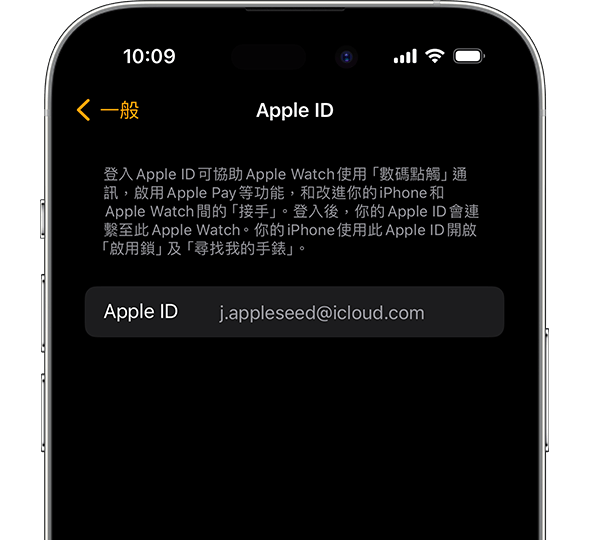
檢查 iMessage 設定
在 iPhone 上,前往「設定」>「訊息」,確定 iMessage 已開啟。
然後點一下「傳送與接收」,確定你使用的 Apple ID 與 Apple Watch 所用的相同。
如果尚未登入,請使用你的 Apple ID 登入 iMessage。
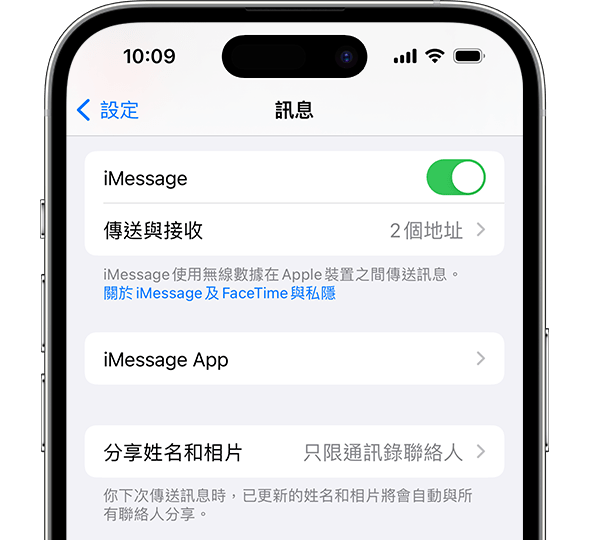
登出 iMessage
點一下「設定」>「訊息」>「傳送與接收」。點一下你的 Apple ID,然後點一下「登出」。
然後點一下「設定」>「訊息」。關閉 iMessage,然後再重啟
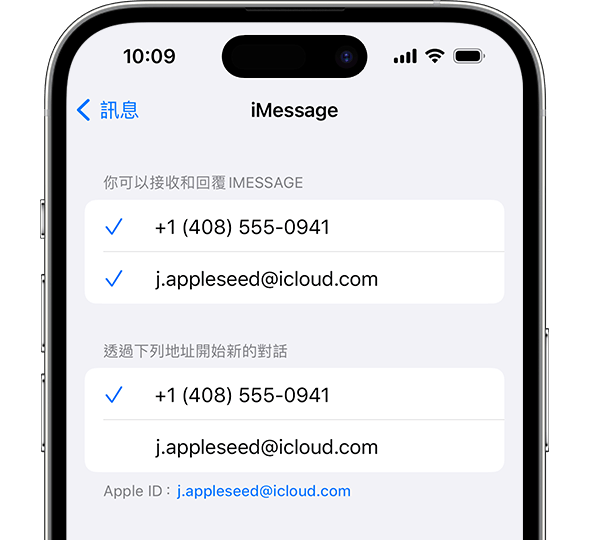
再次登入 iMessage
點一下「設定」>「訊息」>「傳送與接收」>「使用 Apple ID 傳送 iMessage」,然後登入。
重新啟動 Apple Watch 和 iPhone
檢查更新
了解如何更新 Apple Watch和更新 iPhone。
聯絡我們
聯絡我們之前,請先取消配對 Apple Watch,然後重新配對。如果仍無法收發訊息,請聯絡 Apple 支援。
